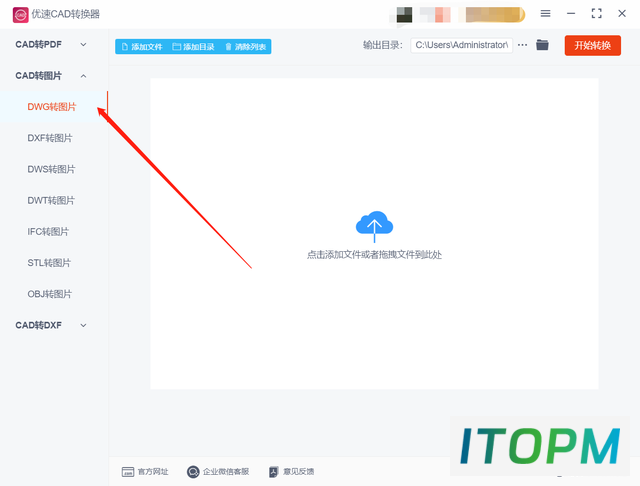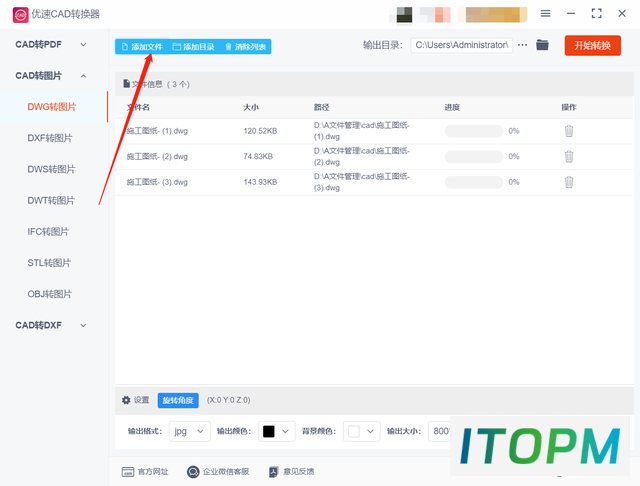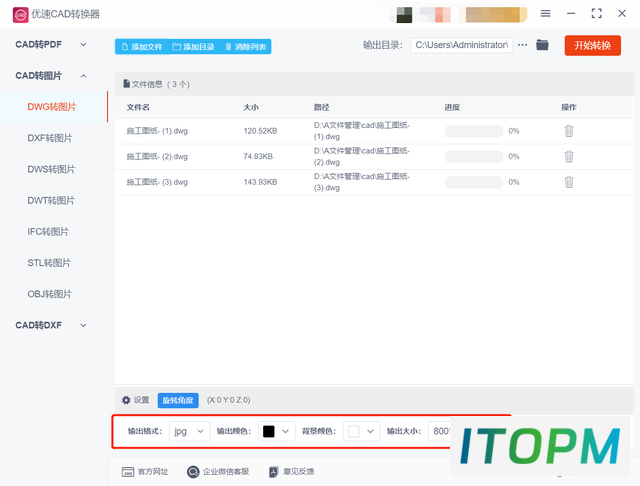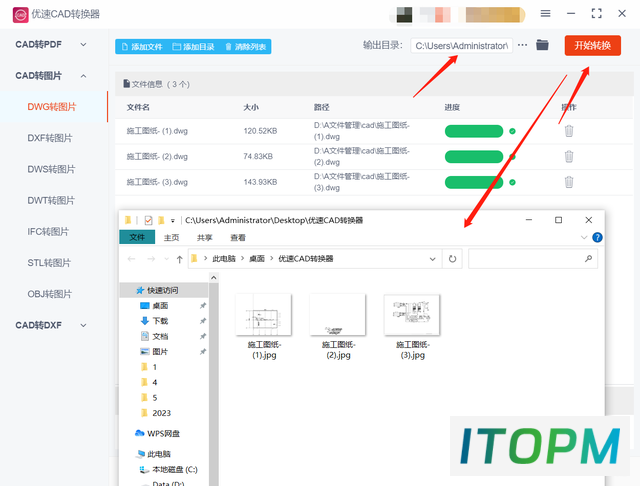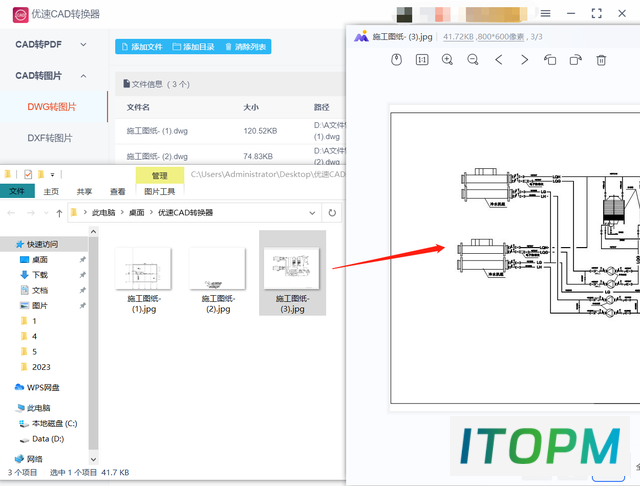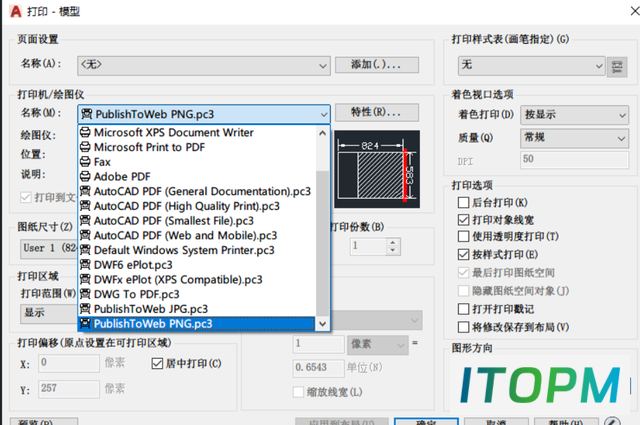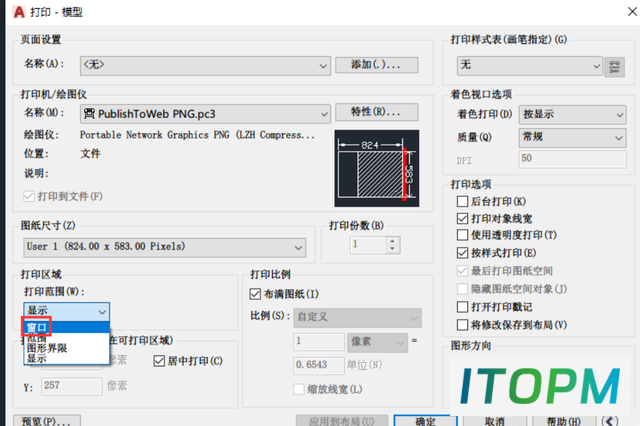三种常用方法:DWG转图片轻松转换技巧
dwg转图片怎么转?DWG是电脑辅助设计软件AutoCAD以及基于AutoCAD的软件保存设计数据所用的一种专有文件格式,始于1970年代的一套InteractCAD软件。 所以当我们需要查看dwg时,那就要用到专业的cad软件进行打开,那么想要快速查看dwg的话可能就不太方便了。所以为了让我们的客户或是领导能快速查看到我们的dwg文件,我们可以将dwg转图片。这样的话就算我们在聊天工具中,也能进行传输和查看dwg。
dwg转图片怎么转?将DWG文件转换成图片有许多方法,下面介绍3种常用的方法。
方法一:需要借助的软件工具【优速CAD转换器】
市面上那么多软件工具,小编推荐使用:优速CAD转换器。因为小编通过实际使用优速CAD转换器,发现此软件靠谱而有性价比。
工具下载链接:https://download.yososoft.com/YSCad/YSCad_TTY.exe
dwg转图片的步骤:
(1)首先打开电脑,在搜索引擎上搜索:优速CAD转换器。将它下载并安装好,安装完成后打开使用,随后选择首页中的【DWG转图片】功能。
(2)然后点击软件左上角的【添加文件】按钮,然后将要转图片的dwg文件全部导入到软件中。
(3)在底部设置转换后图片的格式“jpg”,还可以设置输出颜色,背景颜色以及输出大小参数。
(4)设置完成后选择输出目录文件夹,那么转化好的图片会保存在这个文件夹中。最后点击【开始转换】按钮,软件开始将dwg转图片,转换完成后软件自动弹出输出文件夹。
(5)下图就是转换完成的图片,我们可以看到软件成功的将dwg转图片。
方法二:使用AutoCAD自带的打印功能
(1)将DWG文件打开后,在AutoCAD菜单栏中选择“输出”>“打印”,进入打印设置界面。
(2)在打印设置界面中,选择输出到PDF虚拟打印机,并将页面设置为所需的输出尺寸,接着点击“打印(P)”按钮即可。
(3)DWG文件将被转换为PDF格式,然后可以使用Adobe Acrobat或其他PDF查看器将其导出为图片格式。
方法三:使用截图工具
另外一种将DWG文件转换成图片的方法是通过截图工具进行截图,将DWG文件屏幕截图并保存为图片格式,例如聊天工具自带的截图工具。用户可以打开DWG文件并调整窗口大小以适合屏幕大小,接着使用截图工具进行屏幕截图,最后将截图另存为所需的图片格式。
dwg转图片怎么转,就按以上3种方法进行啦。要是你也有同样需要,可以先下载安装软件工具“优速CAD转换器”,然后跟着小编的步骤来进行转换试试。真真正正的好软件,所以也不怕大家的检验。只要花费几分钟时间就能学会的软件工具,你还不赶快来下载学习吗。希望今天分享的这个可以帮助到大家。希如果这篇文章能帮上你的忙,或你的朋友有类似的需求,欢迎大家用各种方式扩散。
本站部分内容来源于互联网,仅供学习交流之用。如有侵犯您的版权,请及时联系我们,我们将尽快处理。